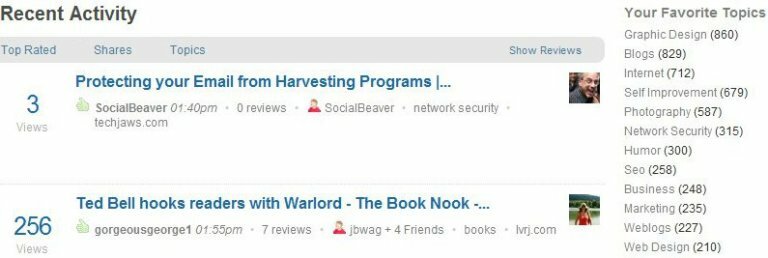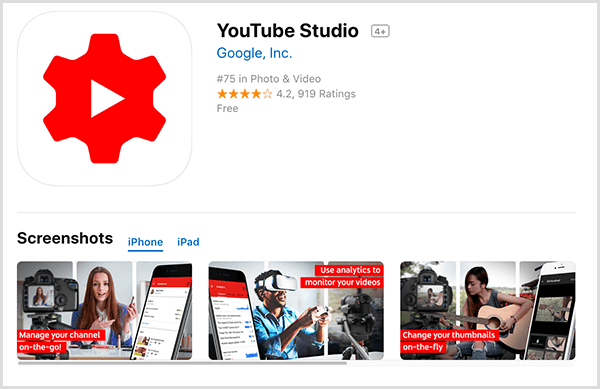Senast uppdaterad den

På senare år har Google lagt till möjligheten att köra Android-appar på din Chromebook. Men inte alla Chromebook-enheter stöder det. Så här tar du reda på om din gör det och hur du installerar och kör dem.
En av fördelarna med att få en ny Chromebook är att det gör det möjligt att välja mellan och köra miljoner appar från Google Play Store. Google genomförde den här förändringen till Chrome OS under de senaste åren. Men inte alla Chromebook-enheter kan köra Android-appar, och i vissa fall kanske du måste aktivera möjligheten först. Så här vet du om din Chromebook kan köra dem och hur man installerar dem om det kan.
Kan min Chromebook köra Android-appar?
De flesta moderna Chromebook-enheter (2017 eller nyare) kommer att köra Android-appar från Play Store utanför. Och Google har en körlista av modeller som stöder Android-appar. Den listan kan dock vara besvärlig att söka igenom. Så om du kör en äldre Chromebook eller bara vill ha ett enkelt sätt att se till att det kör Android-appar finns det ett enkelt sätt att ta reda på.
Öppna din Chromebook och öppna inställningar och se om du har alternativet ”Apps” eller ”Google Play Store” på högermenyn. Om du inte ser det kan din Chromebook inte köra dem. På en gammal Samsung Chromebook från 2013 (visas i bilden nedan) finns det till exempel inget menyalternativ.
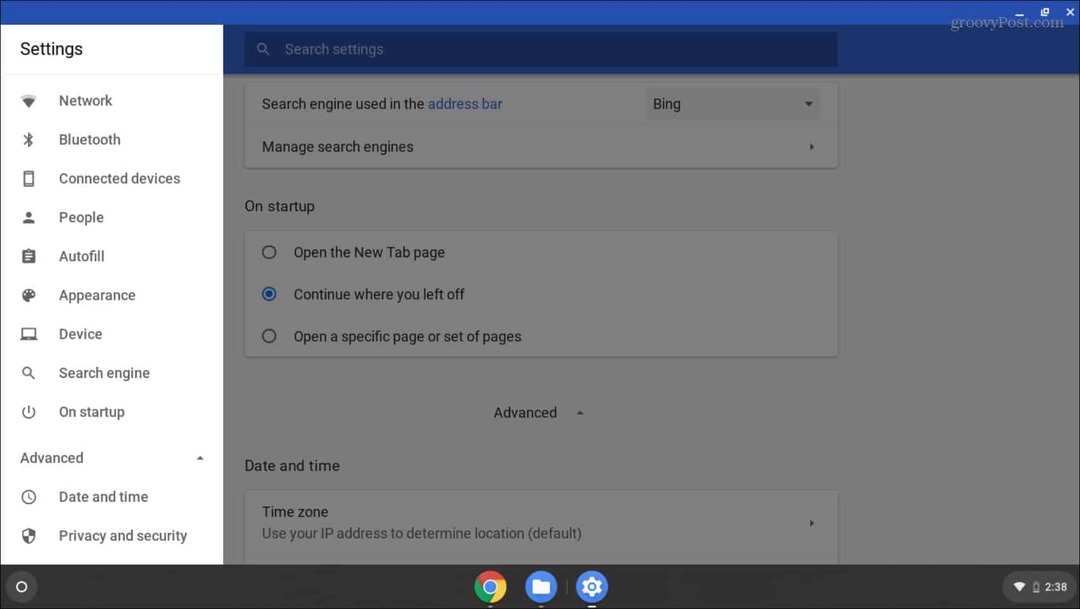
Kör Android-appar på din Chromebook
Men på det här Chromebook 15, Jag köpte inom det senaste året; vi är bra att gå. Men du kanske måste aktivera alternativet för att köra Android-appar först. För att göra det, gå till Inställningar> Google Play Store och klicka på Sätta på knappen och godkänn EULA. Vänta sedan på att ditt system ställer in Play Store på ditt system.
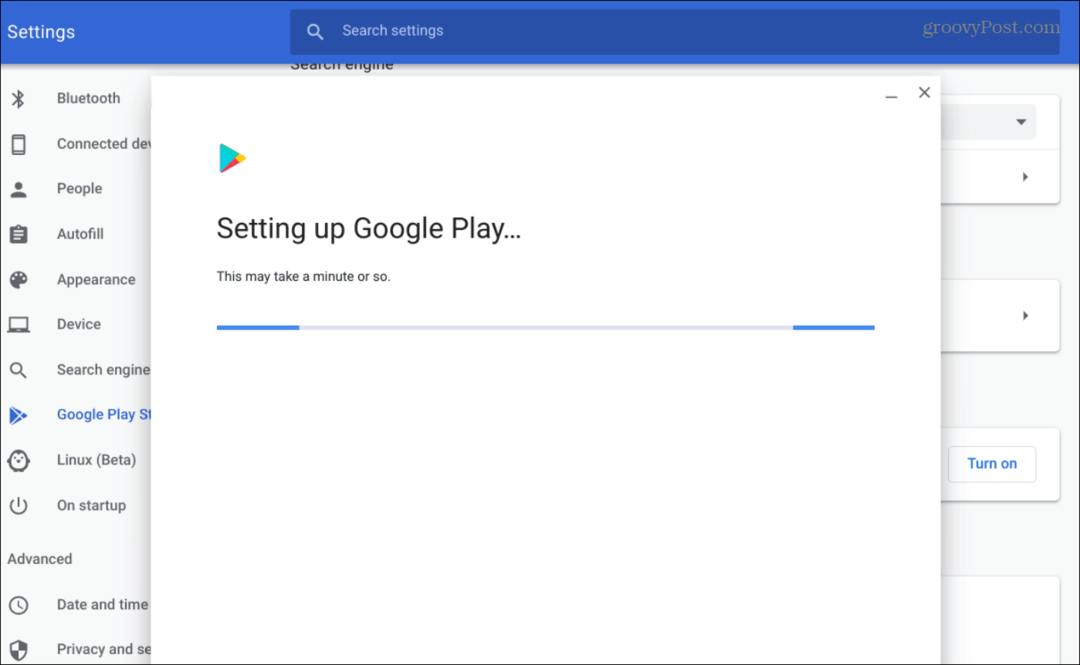
Nu när du har konfigurerat det kan du öppna Play Store-appen från startprogrammet. Börja sedan installera dina favorit Android-appar och spel på din Chromebook.
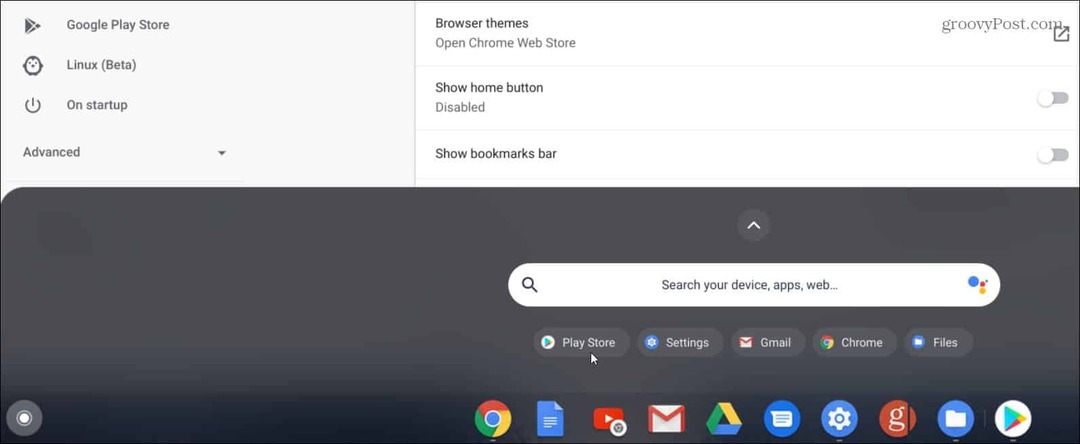
Observera att många av de mer populära apparna (till exempel Netflix och Spotify) är optimerade för att arbeta på en Chromebook. Det betyder att de kommer att se ursprungliga ut och fungera som vanliga stationära appar. Andra appar som inte är optimerade kommer dock att se ut som på din telefon. De fungerar fortfarande, men några av funktionerna och funktionerna kommer att variera.
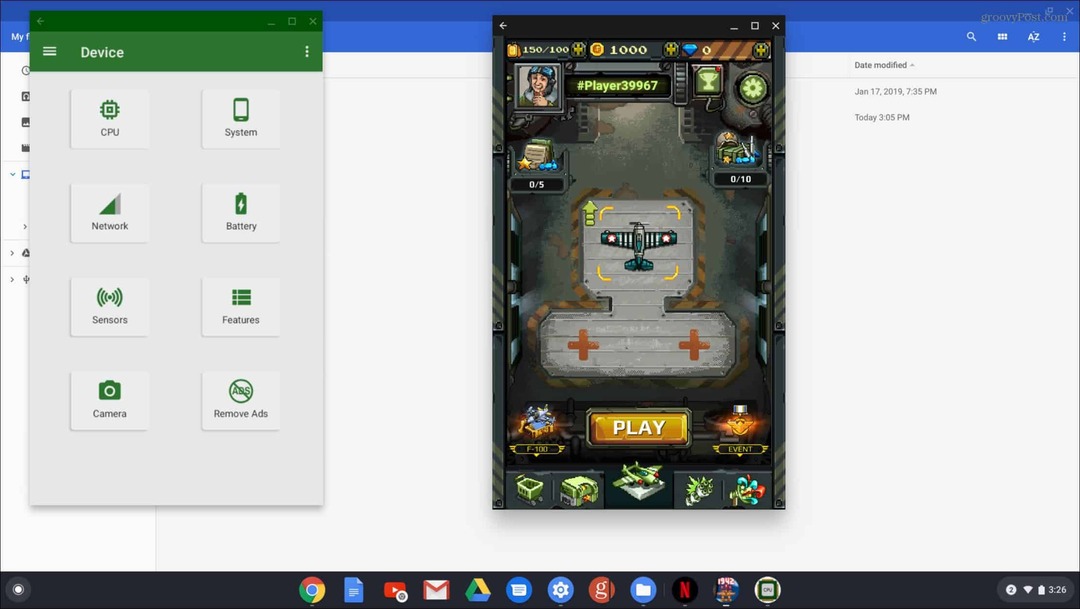
Här är ett exempel på att köra två Android-appar som inte är optimerade för Chrome OS. De kommer att se ut som en app på din telefon istället.
Tänk på att Android-appupplevelsen kommer att variera mellan enheter. Chromebooks har vanligtvis begränsad hårdvara så de appar kanske inte körs så snabbt och smidigt som de gör på din glänsande nya Android-telefon. Fortfarande har Chrome OS kommit långt och det är inte bara en "förhärlig webbläsare" längre.